9 iPhonen tietosuoja-asetusta, jotka sinun pitäisi ottaa käyttöön heti

Apple tekee parempaa työtä kuin useimmat yritykset yksityisyyden suhteen. Mutta kaikki iPhonen oletusasetukset eivät ole käyttäjän edun mukaisia.
Yksi iOS 16 -päivityksen kohokohdista on pikakäyttöominaisuus, jolla voit mukauttaa lukitusnäytön tyyliä, kuten muuttaa kirjasintyyliä ja väriä ja käyttää suodattimia. Koko prosessi on tehty naurettavan helpoksi tavalla, joka ei niinkään eroa aloitusnäytön mukauttamisesta.
Lukitusnäytön tyylin mukauttamiseen iOS 16 on ottanut käyttöön yhden pyyhkäisyliikkeen liu'uttamaan ja kokeilemaan erilaisia suodattimia valitaksesi sellaisen, joka tekee taustakuvastasi parhaan. Älä tuhlaa aikaa, vaan katsotaan kuinka se tehdään.
Lukitusnäytön värisuodattimien vaihtaminen pyyhkäisyeleillä
Muistutus ennen aloittamista, tämä ominaisuus on käytettävissä vain, jos olet päivittänyt iPhonesi iOS 16:een (tällä hetkellä käynnissä beta).
Aloita avaamalla iPhonesi lukitus, mutta pysyttele lukitusnäytössä (älä siirry aloitusnäyttöön). Paina nyt ja pidä painettuna mitä tahansa lukitusnäytön kohtaa.

Napauta alareunassa Mukauta . (Jos tämä on ensimmäinen kerta, sinua pyydetään asettamaan ensin lukitusnäyttö. Tee se ja siirry sitten seuraavaan vaiheeseen.)
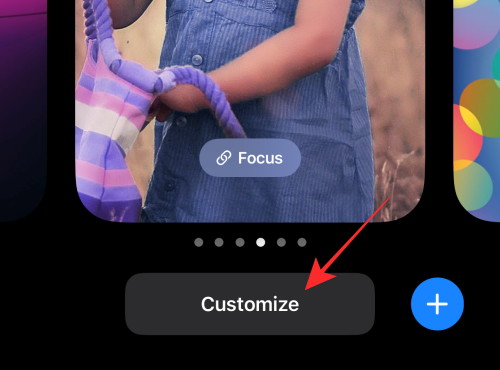
Siirry seuraavaan suodattimeen pyyhkäisemällä näytöllä vasemmalle.
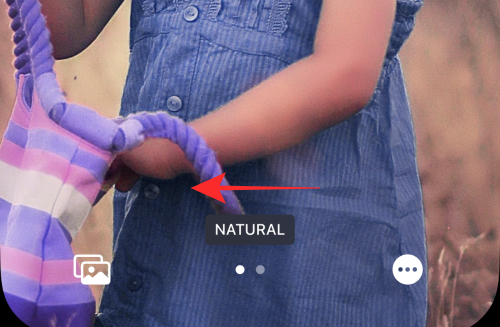
Vinkki: Zoomaa kuvaa nipistämällä ja säädä taustan syvyyttä ja polttoperspektiiviä.
Napauta yläreunassa Valmis ottaaksesi käyttöön ja tallentaaksesi tekemäsi muutokset .

Jos et halua tallentaa muutoksia, voit hylätä muutokset valitsemalla Peruuta.
Aiheeseen liittyvä: iOS 16:n lähetyksen peruutuspainike: missä se on ja kuinka sitä käytetään
Kuinka mukauttaa päivämäärää ja kellonaikaa lukitusnäytössä
Kun olet lukitusnäytön muokkaustilassa yllä kuvatulla tavalla, napauta yläreunassa olevaa päivämäärä- ja aika-widgetiä.
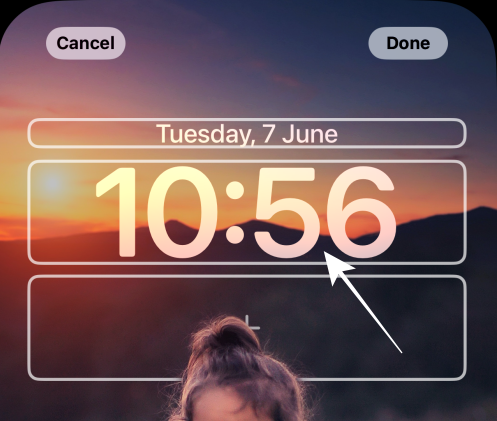
Napsauta mitä tahansa saatavilla olevaa fonttia kohdassa "Fontti ja väri" valitaksesi sen.
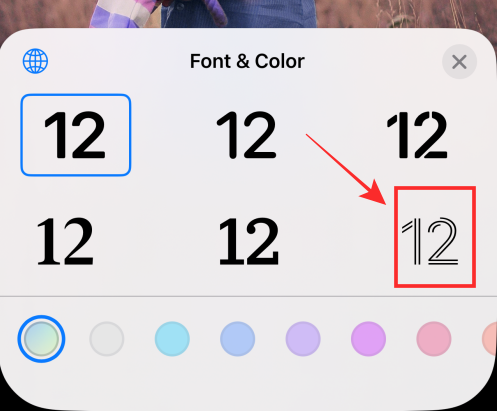
Napauta "Fontti ja väri" -kohdassa mitä tahansa väriä valitaksesi ja käyttääksesi sitä fontissa. Säädä kylläisyyttä vetämällä liukusäädintä vasemmalle tai oikealle.
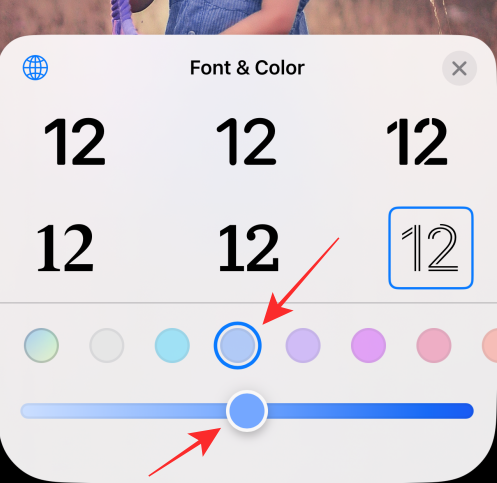
Napauta "x" (sulje) -painiketta ottaaksesi muutokset käyttöön ja poistuaksesi Font & Color -paneelista.
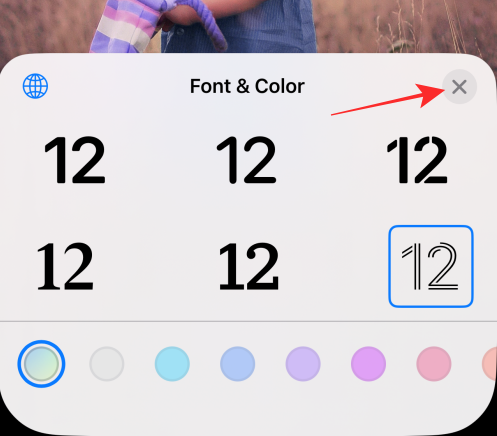
Napauta yläreunassa Valmis ottaaksesi käyttöön ja tallentaaksesi tekemäsi muutokset .

Jos et halua tallentaa muutoksia, voit hylätä muutokset valitsemalla Peruuta.
Miksi suodattimet eivät ole käytettävissäsi, kun muokkaat lukitusnäyttöä?
Voit vaihtaa taustasuodattimia vain, jos tuot taustakuvan iPhonen kameran rullasta käyttämällä vaihtoehtoja — People, Photos tai Photo Shuffle,
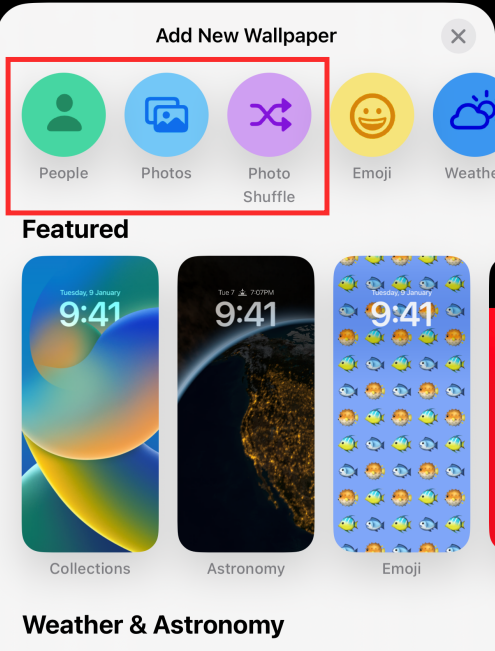
Jos käytät taustakuvaa, saat erilaisia dioja suodattimien sijaan. Katso esimerkiksi Astronomy- taustakuva kohdasta Suositukset.

Kun pyyhkäiset vasemmalle, saat uuden diakuvan uuden suodattimen sijaan.
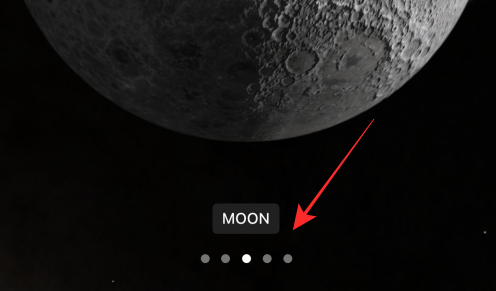
Olipa kyseessä suodattimet tai dioja, iOS 16:n lukitusnäytön pyyhkäisytoiminto lupaa dynaamisuuden rynnäkköä ihailtavalla yksinkertaisuudella. Kun varastossa on lisää, odotamme innolla, että pääsemme tutkimaan niitä kaikkia kanssasi.
Jos sinulla on ehdotuksia tai palautetta, laita ne kommentteihin!
Aiheeseen liittyvä: Kehittäjätilan ottaminen käyttöön iPhonessa Asetukset-sovelluksen avulla
Apple tekee parempaa työtä kuin useimmat yritykset yksityisyyden suhteen. Mutta kaikki iPhonen oletusasetukset eivät ole käyttäjän edun mukaisia.
Tämän toimintopainikkeen avulla voit soittaa ChatGPT:hen milloin tahansa puhelimellasi. Tässä on opas ChatGPT:n avaamiseen iPhonen toimintopainikkeella.
Pitkän kuvakaappauksen ottaminen iPhonella auttaa sinua kaappaamaan koko verkkosivun helposti. IPhonen vierityskuvakaappaustoiminto on saatavilla iOS 13:ssa ja iOS 14:ssä, ja tässä on yksityiskohtainen opas pitkän kuvakaappauksen ottamiseen iPhonella.
Voit vaihtaa iCloud-salasanasi monella eri tavalla. Voit vaihtaa iCloud-salasanasi tietokoneellasi tai puhelimellasi tukisovelluksen kautta.
Kun lähetät yhteistyöalbumin iPhonella jollekulle toiselle, hänen on suostuttava liittymiseen. Albumin jakamiskutsuja voi hyväksyä iPhonella useilla tavoilla, kuten alla on esitetty.
Koska AirPodit ovat pieniä ja kevyitä, ne voi joskus kadota helposti. Hyvä uutinen on, että ennen kuin alat purkaa taloasi etsien kadonneita nappikuulokkeitasi, voit jäljittää ne iPhonellasi.
Tiesitkö, että iPhonesi valmistusalueesta riippuen siinä voi olla eroja verrattuna muissa maissa myytäviin iPhoneihin?
Käänteinen kuvahaku iPhonessa on erittäin yksinkertainen, kun voit käyttää laitteen selainta tai käyttää joitakin kolmannen osapuolen sovelluksia saadaksesi lisää hakuvaihtoehtoja.
Jos sinun täytyy usein ottaa yhteyttä johonkuhun, voit ottaa käyttöön pikapuhelut iPhonessasi muutamalla yksinkertaisella vaiheella.
Näytön kiertäminen vaakasuunnassa iPhonessa auttaa sinua katsomaan elokuvia tai Netflixiä, selaamaan PDF-tiedostoja, pelaamaan pelejä... kätevämmin ja saamaan paremman käyttökokemuksen.








